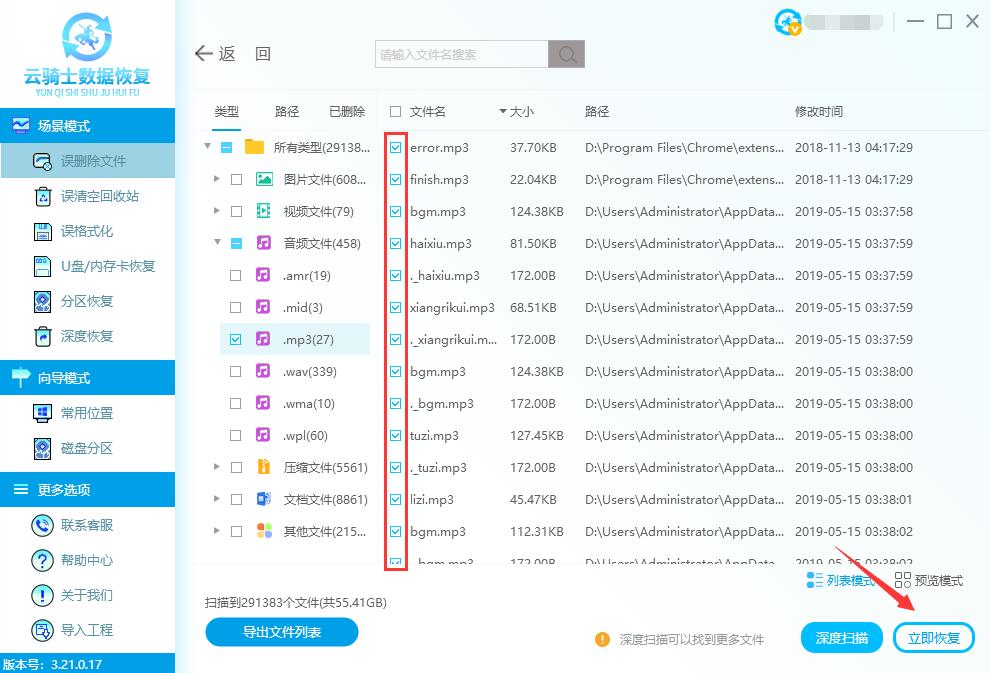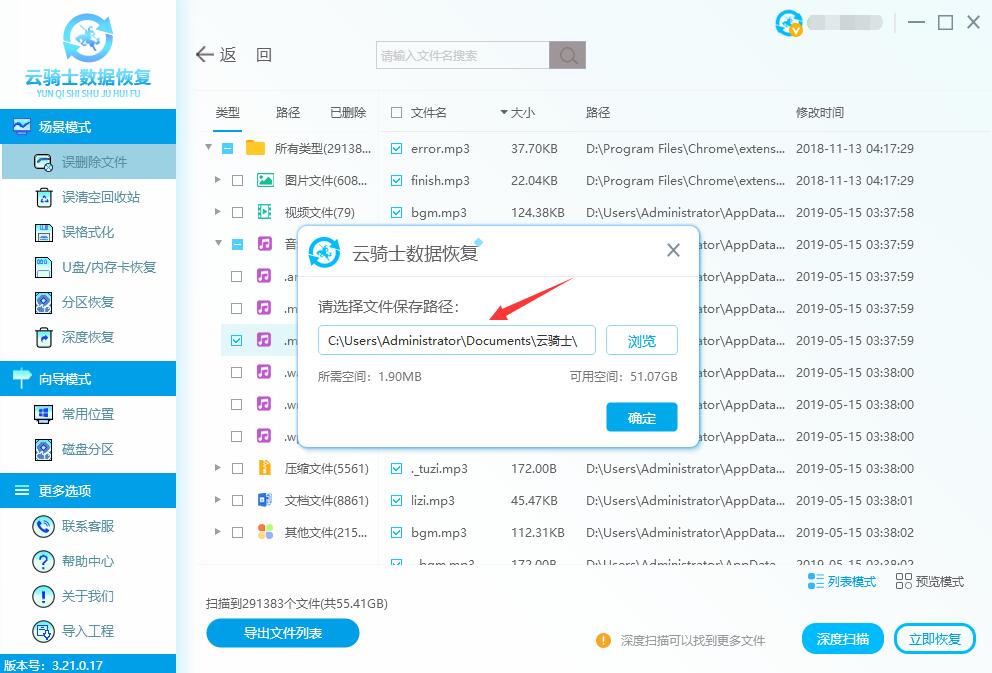方法一、 回收站恢复 当不小心删除电脑文件后,将自动转换到回收站中,此时如果想恢复之前删除的文件,只需要在回收站中,右击对应的已删除mp3文件选择还原项即可找回。 方法二
方法一、回收站恢复
当不小心删除电脑文件后,将自动转换到“回收站”中,此时如果想恢复之前删除的文件,只需要在“回收站”中,右击对应的已删除mp3文件选择“还原”项即可找回。
方法二、修改注册表进行恢复
如果不小心清空了回收站,需要恢复之前已删除的文件时,可以通过修改注册表来实现。在“运行”窗口中输入 “regedit”打开注册表程序。
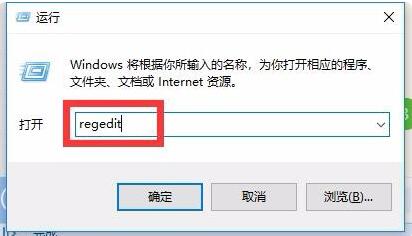
![]()
打开“注册表编辑”界面后,依次展开“HKEY_LOCAL_MACHINE”-“SOFTWARE”-“Microsoft”-“Windows”-“CurrentVersion”-“Explorer”-“DeskTop”-“NameSpace”项,右击”NameSpace“项选择“新建”-“项”。
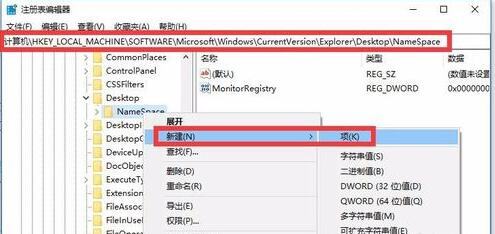
![]()
待“新建项”创建完成后,将其进行“重命名”操作,重新命名为“{645FFO40—5081—101B—9F08—00AA002F954E}”(不包括双引号),然后双击右侧的“默认”键值,将其数据设置为“回收站”。最后重启一下计算机就可以查看并恢复回收站中的文件了。
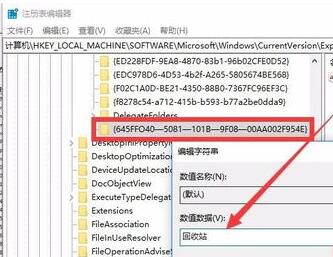
![]()
方法三、借助数据恢复软件进行恢复
1、以自由互联数据恢复软件为例,打开软件操作界面,点击场景模式下的误删除文件。
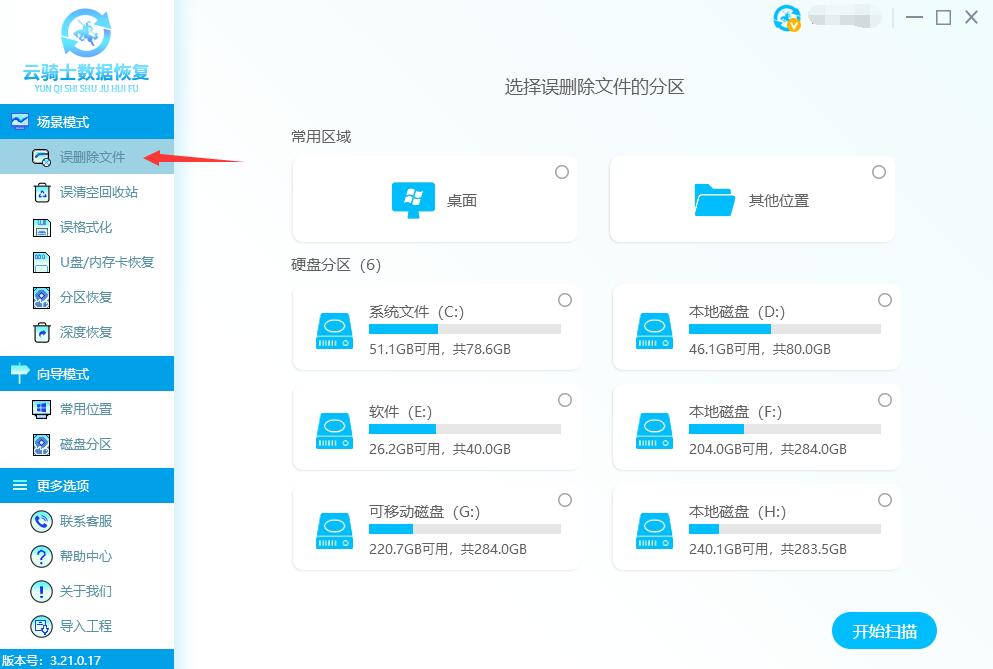
2、选择需要恢复数据的磁盘或分区,这里选择D盘,选定磁盘后点击开始扫描按钮,即可开始扫描数据。
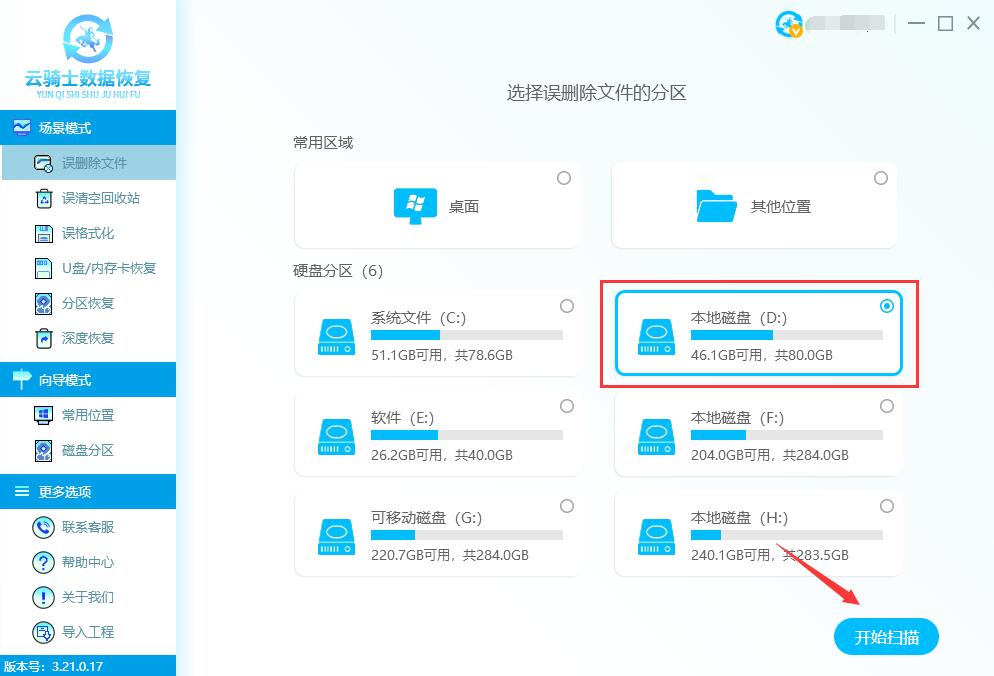
3、正在扫描中扫描需要时间,请耐心等待,扫描速度主要根据当前所扫描的磁盘大小和数据多少决定,如果磁盘中存在坏道用时会偏长一点。
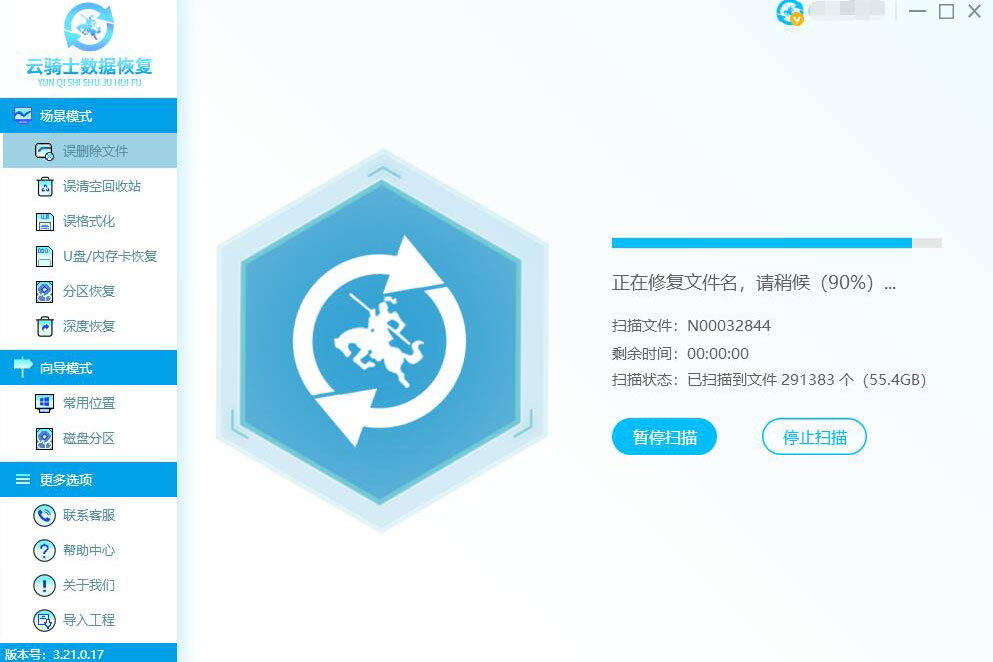
4、扫描完成后,把需要恢复的mp3文件勾选上,再点击右下角底部立即恢复按钮,把当前恢复的数据存储到其他盘中即可。